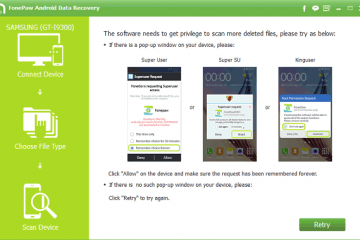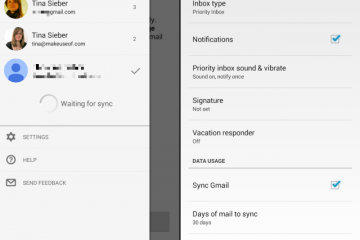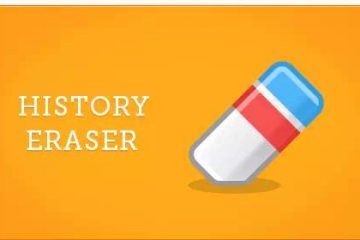Windows 10 Mobile’da zil sesini değiştirme işlemini yazımızda detaylıca anlattık. Adımları takip ederek siz de zil sesini değiştirebilirsiniz. Bu şekilde istediğiniz sesi çağrı sesi olarak kullanabilir, kendinize göre zil sesi seçimi yapabilirsiniz.
Windows 10 Mobile’da Zil Sesini Değiştirme Nasıl Yapılır?
Windows 10 Mobile’da zil sesini değiştirme işlemi için bu adımları takip edin:
- İlk olarak “Başlat” seçilir.
- “Tüm uygulamalar” seçeneği tıklanır.
- Ardından sırasıyla “Ayarlar”, “Kişiselleştirme” ve “Zil sesleri” seçilir.
- Şimdi ekranda beliren listeden hoşunuza giden zil sesini seçebilirsiniz.
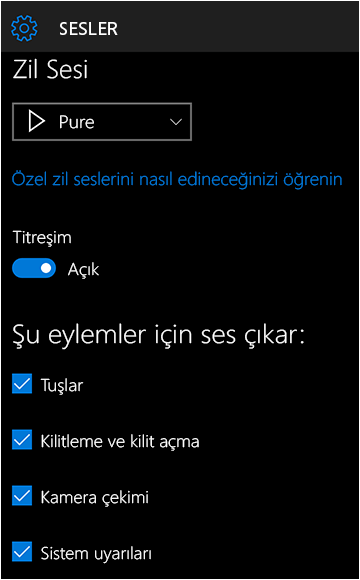

Telefonunuza yeni zilsesleri yüklemek istiyorsanız tüm uygulamaları seçtikten sonra Store’u seçtikten sonra ringtones yazarak hoşunuza giden yeni zil seslerini telefonunuza yükleyebilirsiniz.
Ayrıca Store’dan telefonunuza yükleyebileceğiniz “Ringtone Maker” gibi uygulamalar sayesinde telefonunuzdaki müzikleri keserek ve düzenleyerek yeni zil ve uyarı sesleri oluşturmanız da mümkün. Windows 10 Mobile’da Zil Sesini Değiştirme işlemi için marketide deneyebilirsiniz.
Son olarak aşağıdaki işlem basamaklarını takip ederek Windows 10 telefonunuza bilgisayarınızdan ses dosyalarını da aktarabilirsiniz:
İlk olarak Windows 10 telefon bilgisayara bağlanır. Bilgisayarda “başlangıç” menüsünden “bilgisayarım” seçilir. Ekrandaki “Cihazlar ve Sürücüler” ikonu çift tıklanır, telefonunuz seçilir ve “zil sesleri” dosyası üzerinde çift tıklanır.
Bilgisayardaki bulunan dilediğiniz ses dosyalarını seçip sürükleyerek biraz önce açtığınız “zil sesleri” dosyasının içine bırakabilirsiniz. Bu ses dosyalarını Windows 10 telefonunuzda sırasıyla Ayarlar/Kişiselleştirme/Sesler/Zil Sesleri’ni seçtikten sonra yeni yeni zil sesi olarak ayarlayabilirsiniz.
Windows 10 Mobile Hakkında
Windows 10 Mobile, Microsoft tarafından geliştirilen Windows işletim sisteminin bir sürümü olan bir mobil işletim sistemidir. Akıllı telefonlar ve ekran boyutu 8 inçten küçük tabletler için tasarlanan bu sürüm, ARM’in yanı sıra A-32 işlemci mimarileri üzerinde çalışmaktadır.
Windows 10 Mobile kişisel bilgisayarlar için olan muadili ile daha geniş bir sinerji oluşturmayı hedeflemektedir; daha geniş içerik senkronizasyonu ve yeni bir “evrensel” uygulama ekosistemi gibi. Bu ekosistem sayesinde bilgisayardaki Windows 10, Android ve iOS için geliştirilen uygulamalar bu platforma portlanabileceği gibi, desteklenen donanımlar üzerinde, aygıtlar haricî bir ekrana bağlanıp fare ve klavye giriş desteği ile “bilgisayar benzeri” bir arayüz kullanılabilecektir.
Windows Phone 8.1’in Windows 10’a yükseltilmesi
Windows Phone 8.1 akıllı telefonları, donanım uyumluluğu ve üretici desteği uyarınca, Windows 10 Mobile’a güncellenebilir. Tüm telefonların güncelleme almayacağı gibi, bazıları da tüm özellikleri desteklemeyecektir. Telefonunuza yönelik yükseltme sunulup sunulmadığını görmek için buraya tıklayın.
Bu telefonlardan birine sahipseniz yükseltmenin kullanılabilirliğini kolayca denetlemek ve telefonunuzu yükseltme yüklemesine hazırlamak için, Windows Mağazası’nda ücretsiz sunulan Windows 10 Yükseltme Danışmanı uygulamasını edinin.
Windows 10 Mobile ile birlikte gelen yerleşik Office uygulamaları, hareket halindeyken maksimum üretkenlik sağlar; OneDrive bulut depolama alanı sayesinde de her zaman ve her yerde dosyalarınıza erişebilirsiniz.
Windows 10 Mobile işletim sistemini yükledikten sonra, cihazınız güncelleştirmeleri hazır olduğunda otomatik olarak indirecek ve yükleyecek şekilde ayarlanmıştır.
Telefonunuza yönelik güncelleştirmeleri el ile denetlemek için:
- Başlangıç ekranında, ekranı Tüm uygulamalar listesine çekip Ayarlar > Güncelleştirme ve güvenlik > Telefon güncelleştirmesini seçin.
- Bir güncelleştirme olup olmadığını görmek için, Güncelleştirmeleri denetle’yi seçin. Güncelleştirme ayarlarını değiştirmek için, Gelişmiş seçenekler’i seçin.
Mağaza’da uygulama güncelleştirmelerini denetlemek için Başlangıç ekranında, ekranı Tüm uygulamalar listesine çekip Mağaza > Menü > İndirmeler ve güncelleştirmeler > Güncelleştirmeleri denetle’yi seçin.
Windows 10 Mobile’da zil sesini değiştirme işleminin tüm detaylarını sizlere aktarmaya çalıştık. Bundan sonraki yazımızda Windows ekranı yan döndü problemine çözüm arayacağız. İyi okumalar.